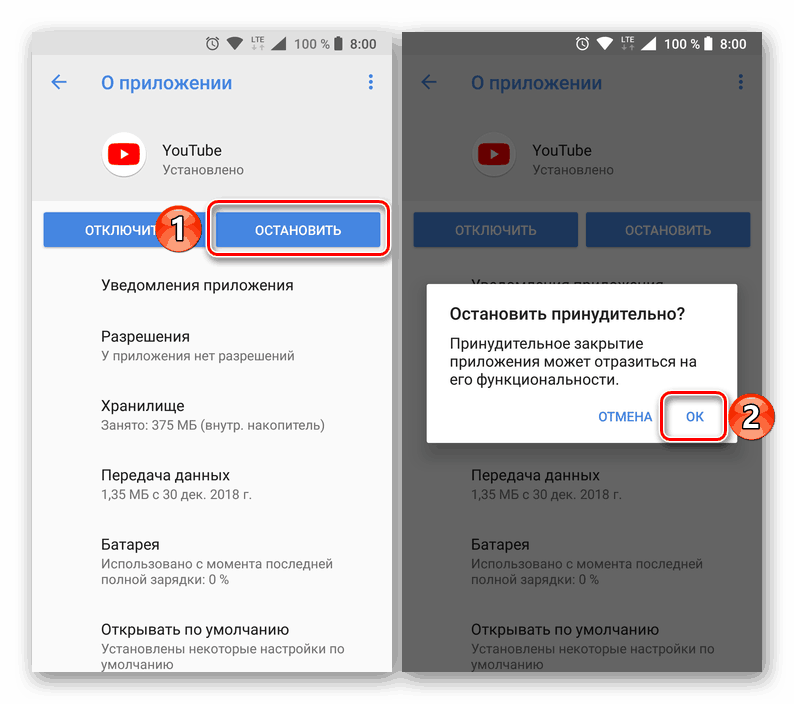Uklonite aplikaciju YouTube s uređaja Android
Unatoč velikoj popularnosti usluge YouTube, koja je dostupna za upotrebu, uključujući i Android, neki vlasnici mobilnih uređaja i dalje ga se žele riješiti. Najčešće se javlja potreba za proračunom i zastarjelim pametnim telefonima i tabletima, čija je veličina unutarnje pohrane vrlo ograničena. Zapravo, izvorni razlog zbog kojeg nismo posebno zainteresirani, ali krajnji cilj - uklanjanje aplikacije - upravo je to ono o čemu ćemo danas govoriti.
Pogledajte i: Kako osloboditi prostor na Androidu
Sadržaj
Uklonite YouTube na Androidu
Poput operativnog sustava android , YouTube u vlasništvu tvrtke Google , i stoga je najčešće predinstaliran na mobilnim uređajima na kojima se izvodi ovaj OS. U ovom slučaju, postupak uklanjanja aplikacije bit će nešto složeniji nego kada je instaliran neovisno - kroz Trgovina Google Play ili na bilo koji drugi način. Počnimo s posljednjim, što je jednostavno.
Pogledajte i: Kako instalirati aplikacije na Androidu
Opcija 1: aplikacija instalirana od strane korisnika
Ako ste YouTube osobno (ili netko drugi) instalirali na pametnom telefonu ili tabletnom računalu, neće ga biti teško deinstalirati. Štoviše, to se može učiniti na jedan od dva načina.
Prva metoda: glavni zaslon ili izbornik
Sve aplikacije na Androidu nalaze se u općem izborniku, a glavne i one koje se aktivno koriste najčešće se dodaju na glavni zaslon. Gdje god se nalazi YouTube, pronađite ga i nastavite brisati ga. To se radi na sljedeći način.
- Dodirnite ikonu aplikacije usluge YouTube prstom i ne puštajte je. Pričekajte dok se ne prikaže popis mogućih radnji ispod retka obavijesti.
- Dok još uvijek držite označenu oznaku, premjestite je na stavku označenu kantom za smeće i naslov "Izbriši". Bacite aplikaciju otpuštanjem prsta.
- Potvrdite uklanjanje usluge YouTube klikom na "U redu" u skočnom prozoru. Nakon nekoliko sekundi aplikacija će biti izbrisana, a potvrda će biti odgovarajuća obavijest i nedostajući prečac.
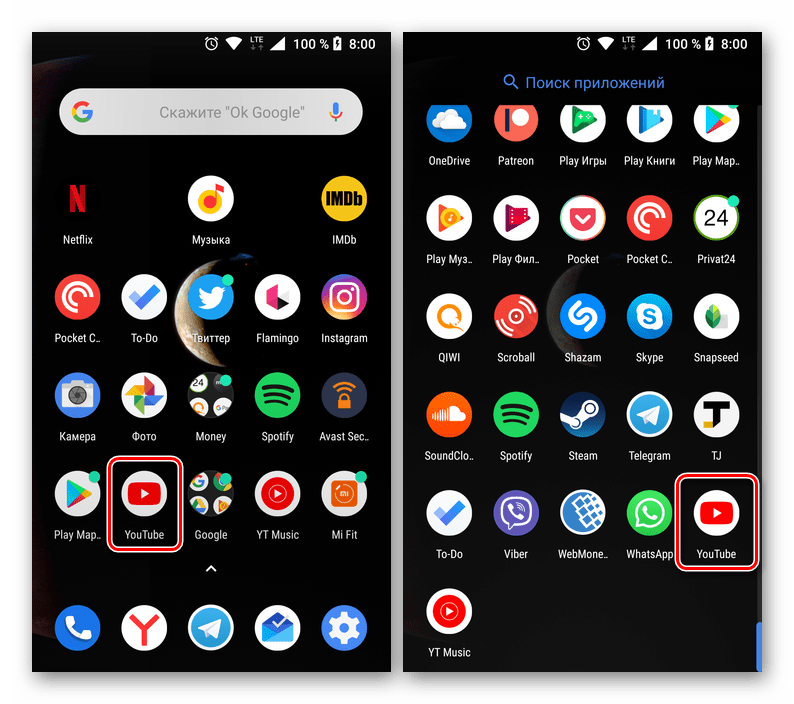

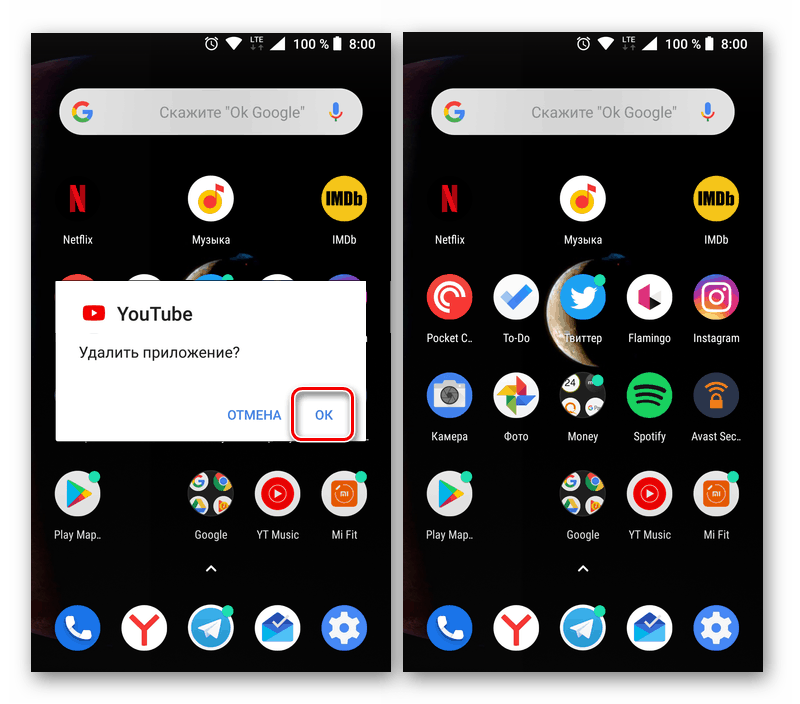
Drugi način: "Postavke"
Metoda opisana gore za deinstaliranje usluge YouTube na nekim pametnim telefonima i tabletima (ili bolje rečeno na nekim školjkama i lanserima) možda neće raditi - opcija "Izbriši" nije uvijek dostupna. U tom slučaju, morat ćete ići na tradicionalniji način.
- Na bilo koji prikladan način pokrenite "Postavke" svog mobilnog uređaja i idite na odjeljak "Aplikacije i obavijesti" (također se može nazvati "Aplikacije" ).
- Otvorite popis sa svim instaliranim aplikacijama (za to, ovisno o ljusci i verziji OS-a, postoji posebna stavka, kartica ili opcija u izborniku “More” . Pronađite YouTube i dodirnite ga.
- Na stranici s općim informacijama o aplikaciji koristite gumb "Izbriši" , a zatim u skočnom prozoru kliknite "U redu" za potvrdu.
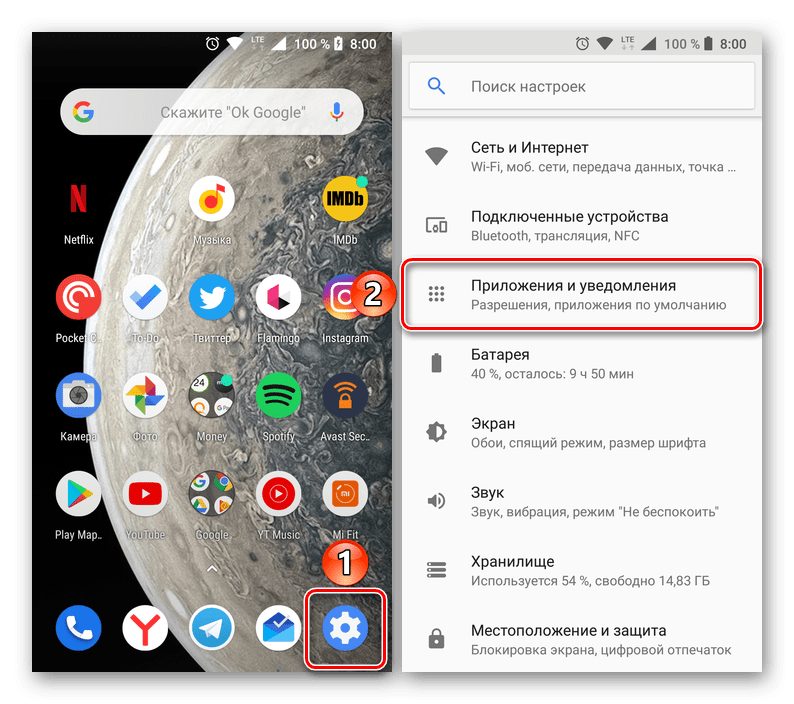

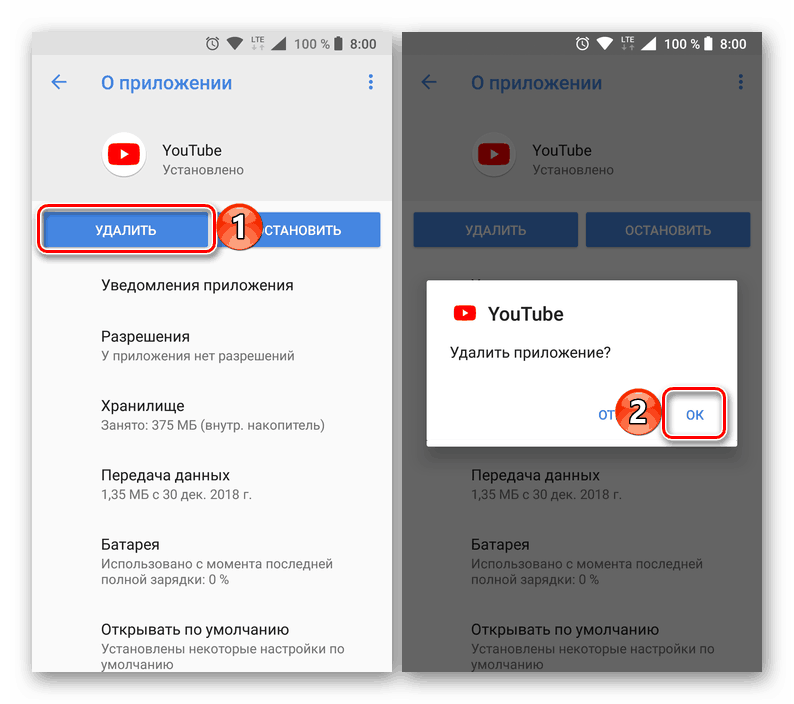
Bez obzira na to koje predložene metode koristite, ako prvotno nije bio instaliran na uređaju Android, njegovo uklanjanje neće uzrokovati poteškoće i trajat će samo nekoliko sekundi. Slično tome, provodi se uklanjanje bilo koje druge primjene, a druge metode opisali smo u zasebnom članku.
Pogledajte i: Kako ukloniti aplikaciju na Androidu
Opcija 2: Prethodno instalirana aplikacija
Tako jednostavno uklanjanje YouTube, kao u slučaju gore opisano, možda ne uvijek. Mnogo češće, ova aplikacija je unaprijed instalirana i ne može se deinstalirati na uobičajen način. Pa ipak, ako je potrebno, možete ga se riješiti.
Prva metoda: onemogućite aplikaciju
YouTube je daleko od jedinog programa koji Google pristojno traži da unaprijed instalira uređaje sa sustavom Android. Srećom, većina njih se može zaustaviti i onesposobiti. Da, ovu akciju teško možemo nazvati potpunim brisanjem, ali ne samo da ćemo osloboditi prostor na internom pogonu, jer će svi podaci i predmemorija biti izbrisani, ali će također potpuno skriti klijenta za video hosting od operativnog sustava.
- Ponovite korake opisane u stavcima 1-2 prethodne metode.
- Nakon što ste pronašli Youtube na popisu instaliranih aplikacija i otišli na stranicu s informacijama o tome, najprije pritisnite gumb "Stop" i potvrdite radnju u skočnom prozoru,
![Prisilno zaustavljanje i potvrda za aplikaciju YouTube za Android]()
a zatim kliknite "Onemogući" i dajte svoj pristanak na "Onemogući aplikaciju" , zatim dodirnite "U redu" . - Usluga YouTube bit će izbrisana iz podataka, vraćena na izvornu verziju i onemogućena. Jedino mjesto na kojem možete vidjeti njegovu prečicu bit će "Postavke" , odnosno popis svih aplikacija. Ako želite, uvijek ga možete ponovno uključiti.

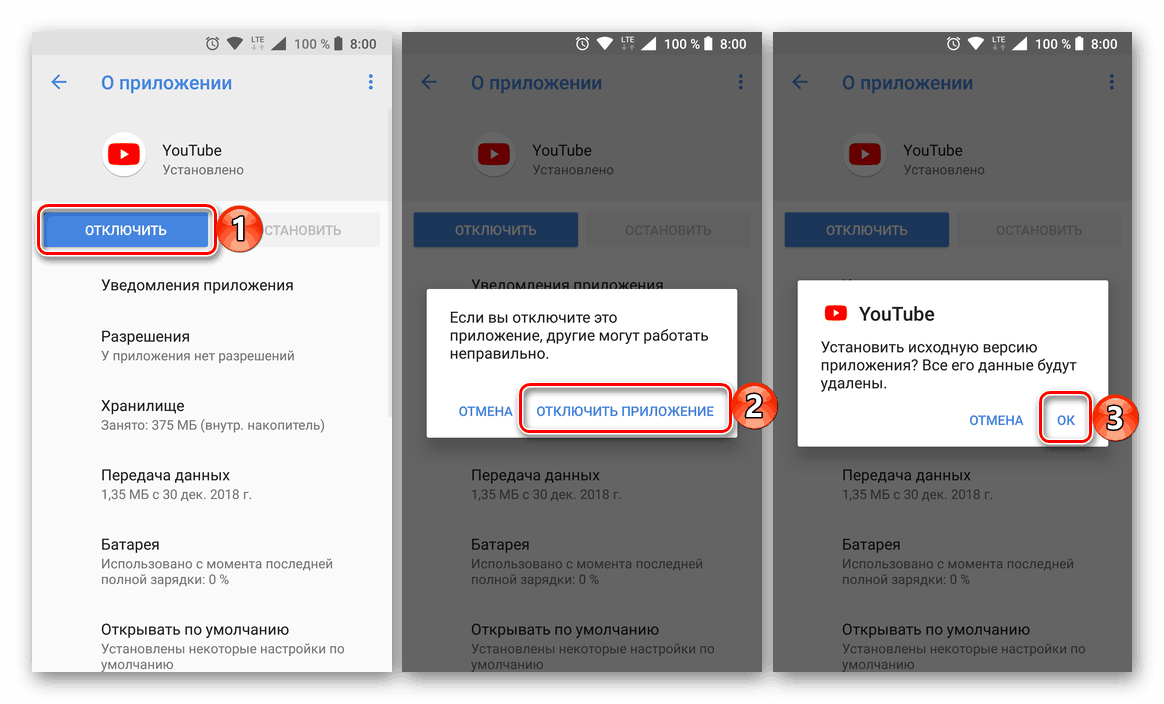
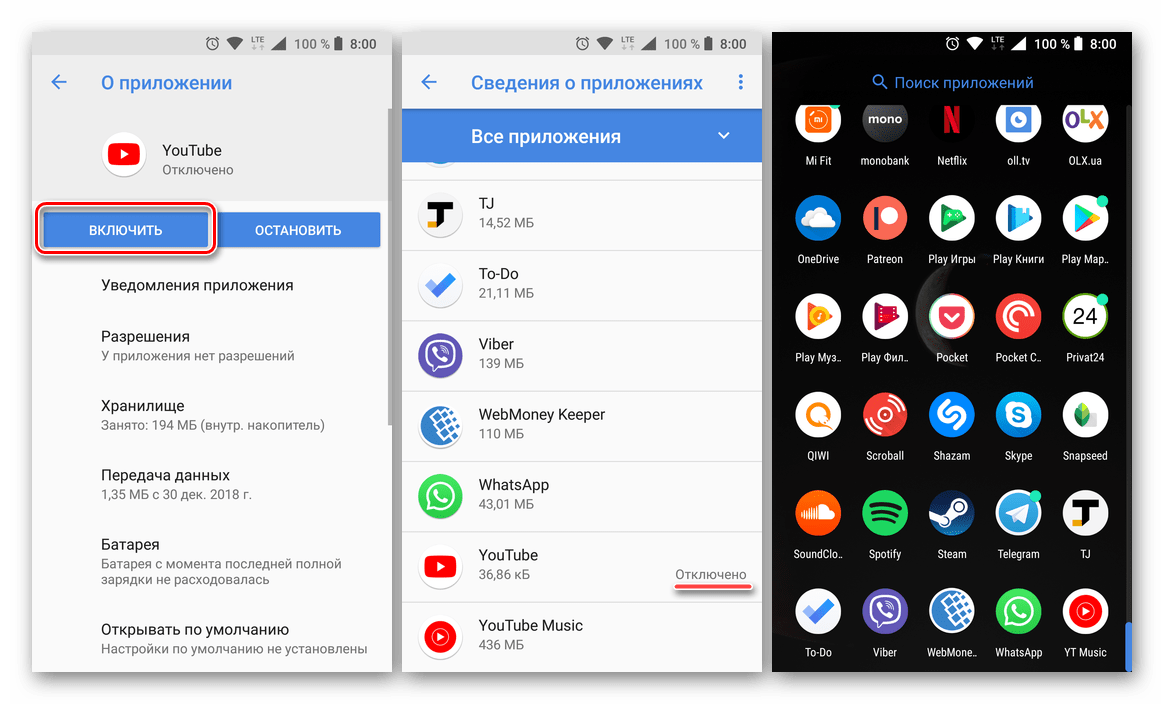
Pogledajte i: Kako ukloniti telegram na Androidu
Metoda 2: Potpuno uklanjanje
Ako vam iz nekog razloga onemogućite unaprijed instalirani YouTube za vas čini se da nije dovoljan, a vi odlučite da ga deinstalirate, preporučujemo da se upoznate s donjim člankom. To vam govori kako ukloniti neinstaliranu aplikaciju s pametnog telefona ili tableta s Androidom na ploči. Ispunjavajući preporuke iz ovog materijala, trebali biste biti izuzetno oprezni, jer pogrešne radnje mogu imati niz vrlo negativnih posljedica koje će utjecati na performanse cijelog operativnog sustava.
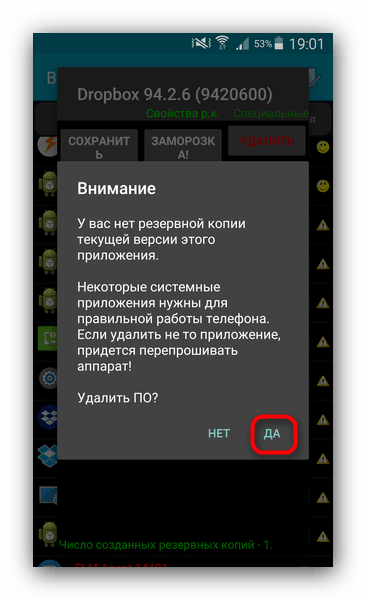
Više detalja: Kako ukloniti deinstaliranu aplikaciju na uređaju Android
zaključak
Danas smo pregledali sve postojeće opcije za uklanjanje usluge YouTube na Androidu. Hoće li ovaj postupak biti jednostavan i biti izveden u nekoliko dodira na ekranu, ili će biti potrebno malo truda za njegovu provedbu, ovisi o tome je li aplikacija izvorno predinstalirana na mobilnom uređaju ili ne. U svakom slučaju, moguće ga je riješiti.